如何修复无法连接到 Outlook 中的服务器错误
编程并不是一个机械性的工作,而是需要有思考,有创新的工作,语法是固定的,但解决问题的思路则是依靠人的思维,这就需要我们坚持学习和更新自己的知识。今天golang学习网就整理分享《如何修复无法连接到 Outlook 中的服务器错误》,文章讲解的知识点主要包括,如果你对文章方面的知识点感兴趣,就不要错过golang学习网,在这可以对大家的知识积累有所帮助,助力开发能力的提升。
Outlook 是由 Microsoft 设计的最受欢迎的电子邮件服务之一,被许多人用于个人和商业通信。但是诸如Outlook 无法连接到服务器之类的错误是一个让用户难以访问其电子邮件帐户的问题。在 Outlook 中出现此错误时,您将无法发送或接收电子邮件。
这个问题不是一个严重的技术问题,您可以轻松解决。在本文中,我们讨论了可帮助您解决 Outlook 错误“无法连接到服务器”的故障排除方法。
修复 1 – 检查帐户凭据是否正确
1.在您的 PC 上启动Outlook 。
2. 单击文件菜单。
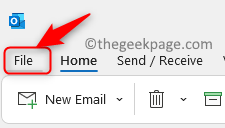
3. 选择左侧窗格中的信息选项卡。
4. 在右侧,点击账户设置并在下拉菜单中选择账户设置...选项。
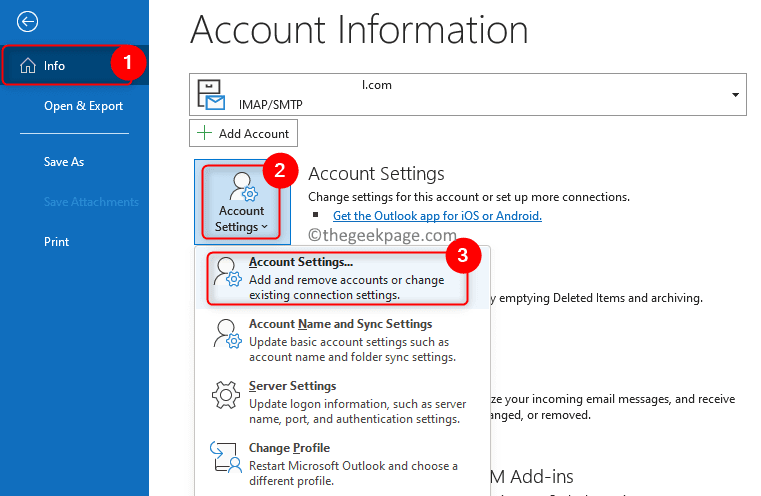
5. 在帐户设置窗口中,选择电子邮件选项卡。
6. 在这里,选择特定的电子邮件帐户,然后单击顶部的删除按钮。
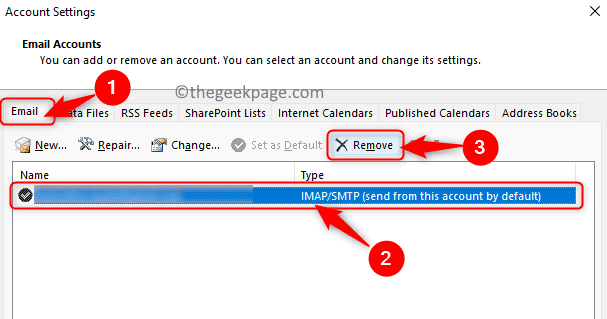
7. 成功删除您的电子邮件帐户后,您需要使用正确的凭据和交换服务器名称再次添加该帐户。
8. 转到文件 -> 信息。
9. 单击添加帐户按钮再次添加帐户。
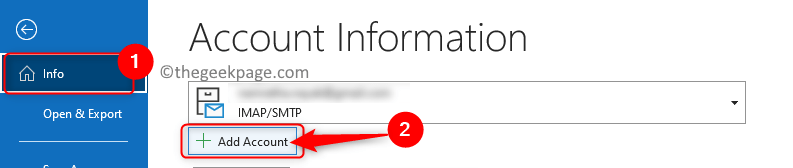
10. 输入电子邮件地址并单击连接。
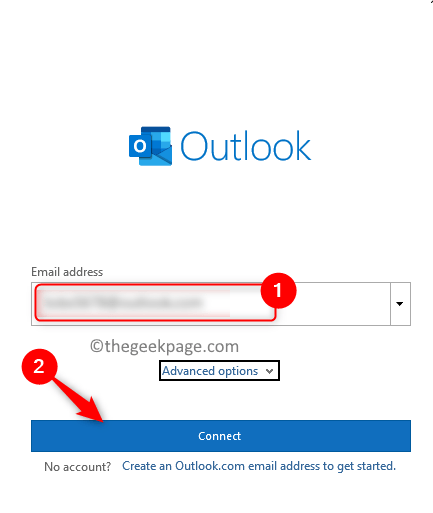
11. 出现提示时输入您的密码。单击确定,然后单击完成以开始在 Outlook 中使用您的电子邮件帐户。
修复 2 – 验证 Outlook 是否在线
1. 打开 Outlook。
2. 转到发送/接收选项卡。
3. 单击“脱机工作”按钮以禁用 Outlook 中的脱机模式。

4. 现在,Outlook 开始自动连接到服务器。与 Exchange 服务器建立连接后,您将能够毫无错误地发送和接收电子邮件。
修复 3 – 检查 PC 是否连接到网络
Internet 连接不佳可能是 Outlook 服务器连接问题的一个原因。要检查您的互联网连接是否正常,请在浏览器上打开一个网页并检查该页面是否加载。如果没有任何网页打开或加载速度非常慢,请重新启动您的 Wifi 路由器。路由器重新启动后,检查 Outlook 是否能够连接到服务器而没有任何错误。
修复 4 – 检查与 Microsoft Exchange Server 的连接
1. 打开 Outlook。
2. 转到文件 -> 信息。
3. 在右侧,单击“帐户设置”按钮,然后从打开的下拉列表中选择“帐户设置... ”。
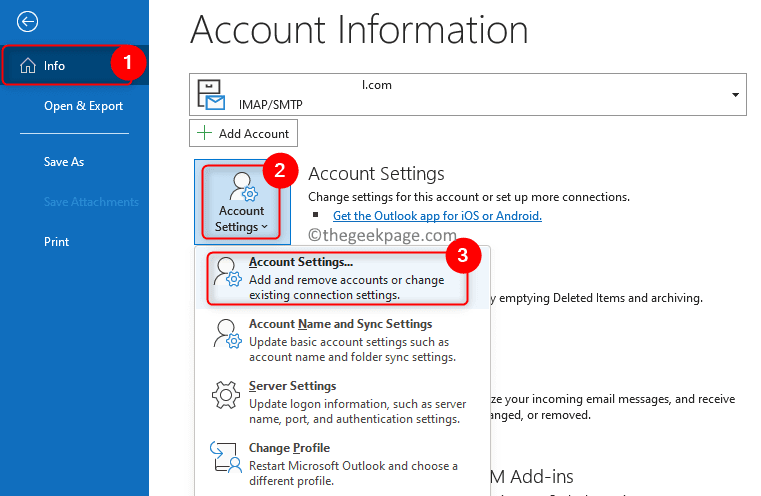
4. 如果 Exchange 服务器出现技术问题,在电子邮件列表中您的电子邮件帐户旁边将显示一个橙色图标。
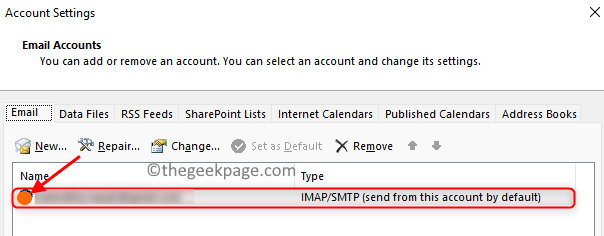
5. 如果 Exchange 服务器出现问题,您只能等待后端自动修复特定问题。否则转到下面的下一个修复程序。
修复 5 – 修复您的 Outlook 帐户
1.按照上述修复 4中的步骤 2 和 3所述打开Outlook 帐户设置。
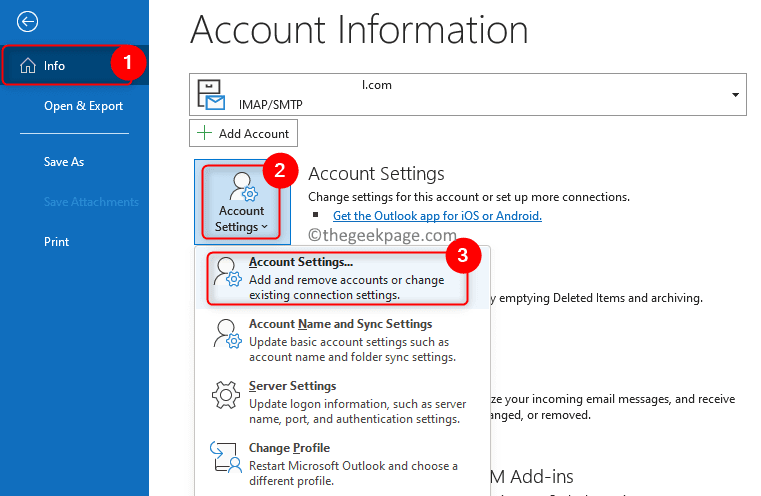
2.选择需要修复的Outlook账户。
3. 单击修复…选项。
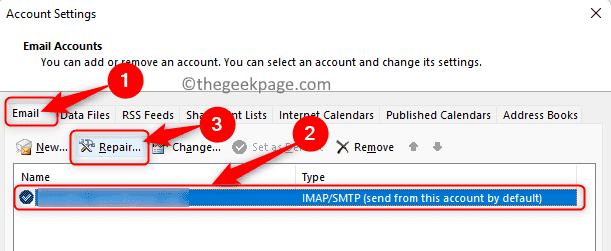
4. 系统将提示您输入您的帐户凭据以继续。
5. 在此输入正确的用户名和密码。然后,单击修复按钮。
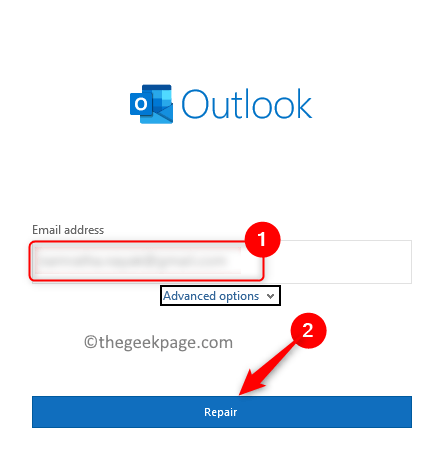
6. 等待 Outlook 自动诊断并修复错误。
修复 6 – 禁用扩展/附加组件
如果没有任何修复程序帮助您解决问题,那么您可以尝试逐个禁用扩展,您将能够找到导致Outlook 无法连接到服务器错误的有问题的扩展。
1. 启动 Outlook。
2. 单击文件菜单。
3. 选择左侧的选项。
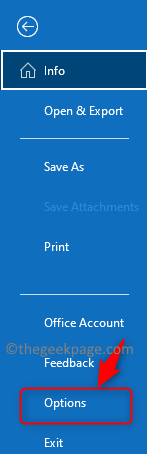
4. 在Outlook 选项窗口中,选择加载项选项卡。
5. 在右侧,单击管理旁边的执行按钮。在这里,确保您选择了COM Add-ins选项。
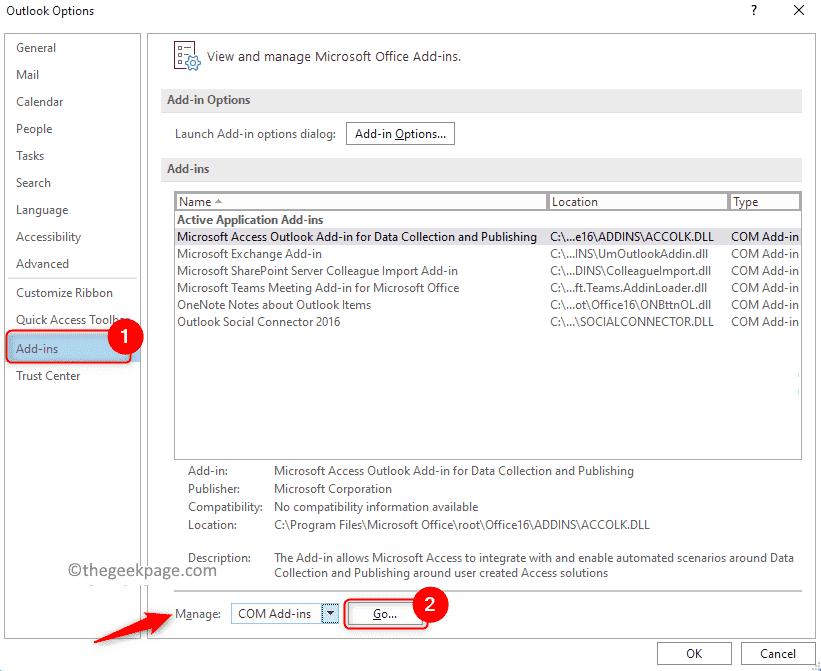
6. 在这里,取消选中加载项名称前面的框以禁用它们。首先,取消选中所有加载项,然后单击确定。
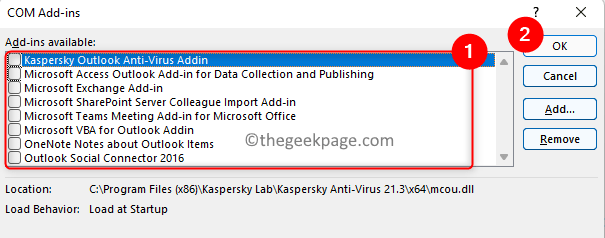
7. 检查 Outlook 连接到服务器的问题是否已解决。
8. 如果问题已解决,则可以尝试启用所有加载项,然后一次禁用一个,以查找导致错误的有问题的扩展。
修复 7 – 重建 Outlook 数据文件
数据文件是用于保存有关您的 Outlook 帐户信息的外部文件。通常,这些文件存储在计算机上的专用位置。但是您可以使用这些数据文件通过重建 Outlook 中的数据文件来修复 Outlook 中的服务器问题。
1. 启动 Outlook。使用上述修复 4中的步骤 2 和 3打开帐户设置。
2. 在帐户设置窗口中,转到数据文件选项卡。
3.在下面的列表中选择一个电子邮件地址。
4. 现在点击顶部的打开文件位置...。
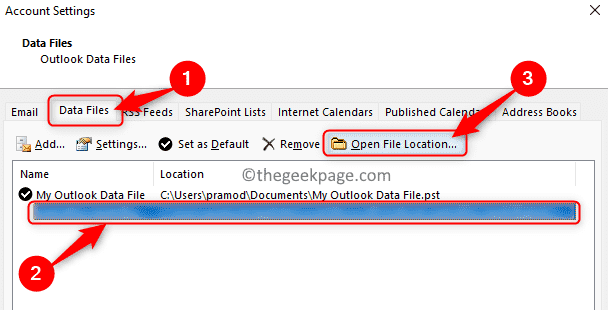
5. 它会打开文件资源管理器,其中包含您 PC 上数据文件的位置。
6.按住Ctrl + A键选择此位置中的所有文件。
7. 单击顶部的删除 (bin) 图标以删除此处存在的所有文件。
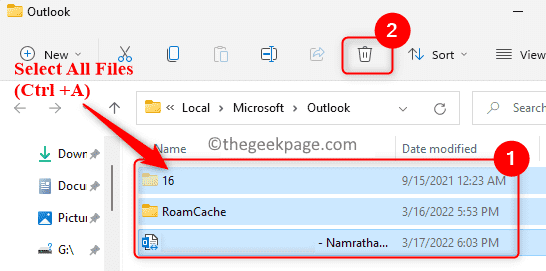
8.重新启动Outlook。Outlook 检测到数据文件丢失并开始从头开始重建新文件。
修复 8 – 修复 MS Office 套件
1. 使用Windows + R组合键打开运行对话框。
2.输入 ms-settings:appsfeatures打开应用和功能设置页面。

3. 在此处找到您的Microsoft Office套件。
4. 单击三个垂直点并选择选项修改以修复 MS Office。
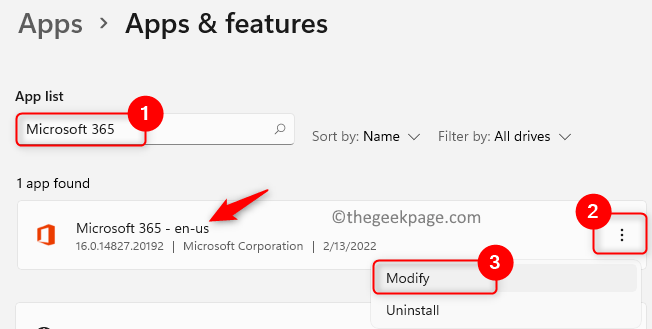
5. 当用户帐户控制提示时,单击是。
6. 选择快速修复选项并单击修复。
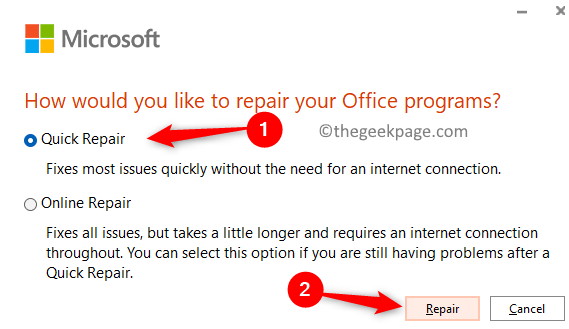
7. 再次单击修复以确认快速修复过程。
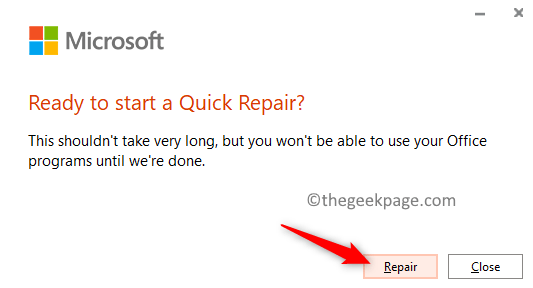
8.等待Office完成修复。
9. 修复过程完成后,打开 Outlook 并检查您是否能够连接到 Exchange 服务器。
10. 如果还是不行,就试试上面第6步的在线修复。
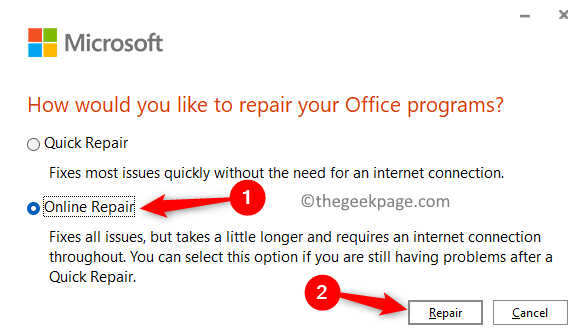
修复 9 – 重新安装 MS Office
1. 按Windows 和 R组合键打开“运行”对话框。
2.输入ms-settings:appsfeatures并按Enter键。

3. 在应用列表中找到Microsoft Office应用。
4. 单击三个垂直点并选择卸载。
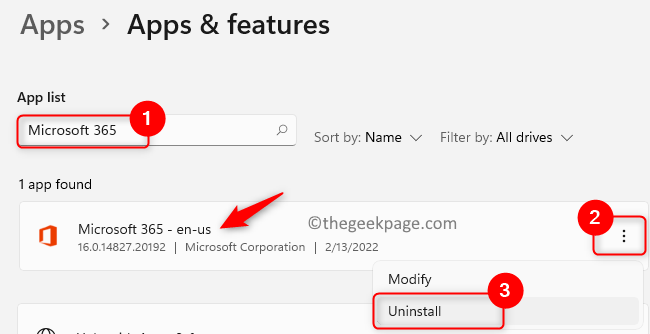
5.再次单击卸载确认卸载过程。
6. 卸载 Office 后,您可以访问 Microsoft 站点。使用您的凭据登录并从您当前的订阅安装 Office。
终于介绍完啦!小伙伴们,这篇关于《如何修复无法连接到 Outlook 中的服务器错误》的介绍应该让你收获多多了吧!欢迎大家收藏或分享给更多需要学习的朋友吧~golang学习网公众号也会发布文章相关知识,快来关注吧!
 Windows 11 预览版更新支持更深入的 OneDrive 集成
Windows 11 预览版更新支持更深入的 OneDrive 集成
- 上一篇
- Windows 11 预览版更新支持更深入的 OneDrive 集成

- 下一篇
- MySQL和PHP中如何使用表连接
-

- 文章 · 软件教程 | 1分钟前 |
- Win11触摸板手势操作详解
- 445浏览 收藏
-

- 文章 · 软件教程 | 3分钟前 |
- Yandex外贸入口与俄罗斯市场调研攻略
- 496浏览 收藏
-

- 文章 · 软件教程 | 7分钟前 |
- WindowsToGo无法启动解决方法
- 352浏览 收藏
-

- 文章 · 软件教程 | 10分钟前 |
- QQ邮箱如何快速筛选未读邮件
- 397浏览 收藏
-

- 文章 · 软件教程 | 17分钟前 |
- 网页版QQ邮箱稳定访问与同步技巧
- 250浏览 收藏
-

- 文章 · 软件教程 | 19分钟前 |
- 小红书官网登录入口和网址大全
- 247浏览 收藏
-
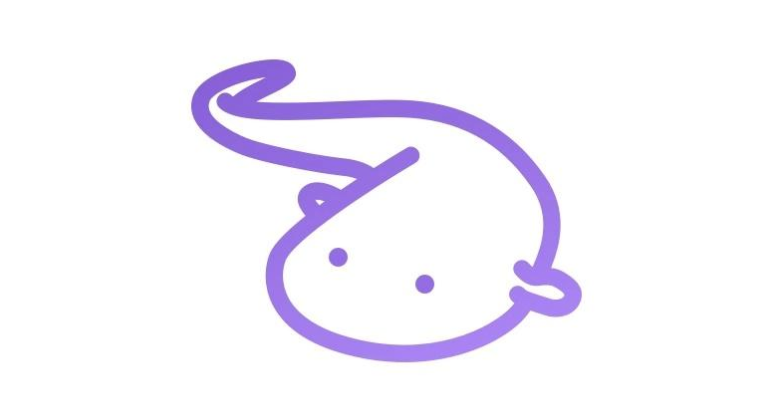
- 文章 · 软件教程 | 21分钟前 |
- 爱发电如何找创作者?实用搜索技巧
- 300浏览 收藏
-

- 前端进阶之JavaScript设计模式
- 设计模式是开发人员在软件开发过程中面临一般问题时的解决方案,代表了最佳的实践。本课程的主打内容包括JS常见设计模式以及具体应用场景,打造一站式知识长龙服务,适合有JS基础的同学学习。
- 543次学习
-

- GO语言核心编程课程
- 本课程采用真实案例,全面具体可落地,从理论到实践,一步一步将GO核心编程技术、编程思想、底层实现融会贯通,使学习者贴近时代脉搏,做IT互联网时代的弄潮儿。
- 516次学习
-

- 简单聊聊mysql8与网络通信
- 如有问题加微信:Le-studyg;在课程中,我们将首先介绍MySQL8的新特性,包括性能优化、安全增强、新数据类型等,帮助学生快速熟悉MySQL8的最新功能。接着,我们将深入解析MySQL的网络通信机制,包括协议、连接管理、数据传输等,让
- 500次学习
-

- JavaScript正则表达式基础与实战
- 在任何一门编程语言中,正则表达式,都是一项重要的知识,它提供了高效的字符串匹配与捕获机制,可以极大的简化程序设计。
- 487次学习
-

- 从零制作响应式网站—Grid布局
- 本系列教程将展示从零制作一个假想的网络科技公司官网,分为导航,轮播,关于我们,成功案例,服务流程,团队介绍,数据部分,公司动态,底部信息等内容区块。网站整体采用CSSGrid布局,支持响应式,有流畅过渡和展现动画。
- 485次学习
-

- ChatExcel酷表
- ChatExcel酷表是由北京大学团队打造的Excel聊天机器人,用自然语言操控表格,简化数据处理,告别繁琐操作,提升工作效率!适用于学生、上班族及政府人员。
- 3196次使用
-

- Any绘本
- 探索Any绘本(anypicturebook.com/zh),一款开源免费的AI绘本创作工具,基于Google Gemini与Flux AI模型,让您轻松创作个性化绘本。适用于家庭、教育、创作等多种场景,零门槛,高自由度,技术透明,本地可控。
- 3409次使用
-

- 可赞AI
- 可赞AI,AI驱动的办公可视化智能工具,助您轻松实现文本与可视化元素高效转化。无论是智能文档生成、多格式文本解析,还是一键生成专业图表、脑图、知识卡片,可赞AI都能让信息处理更清晰高效。覆盖数据汇报、会议纪要、内容营销等全场景,大幅提升办公效率,降低专业门槛,是您提升工作效率的得力助手。
- 3439次使用
-

- 星月写作
- 星月写作是国内首款聚焦中文网络小说创作的AI辅助工具,解决网文作者从构思到变现的全流程痛点。AI扫榜、专属模板、全链路适配,助力新人快速上手,资深作者效率倍增。
- 4547次使用
-

- MagicLight
- MagicLight.ai是全球首款叙事驱动型AI动画视频创作平台,专注于解决从故事想法到完整动画的全流程痛点。它通过自研AI模型,保障角色、风格、场景高度一致性,让零动画经验者也能高效产出专业级叙事内容。广泛适用于独立创作者、动画工作室、教育机构及企业营销,助您轻松实现创意落地与商业化。
- 3817次使用
-
- pe系统下载好如何重装的具体教程
- 2023-05-01 501浏览
-
- qq游戏大厅怎么开启蓝钻提醒功能-qq游戏大厅开启蓝钻提醒功能教程
- 2023-04-29 501浏览
-
- 吉吉影音怎样播放网络视频 吉吉影音播放网络视频的操作步骤
- 2023-04-09 501浏览
-
- 腾讯会议怎么使用电脑音频 腾讯会议播放电脑音频的方法
- 2023-04-04 501浏览
-
- PPT制作图片滚动效果的简单方法
- 2023-04-26 501浏览








